Подключение к AppsFlyer
Для настройки подключения к AppsFlyer вам необходимо зайти на страницу “Потоки” и нажать на кнопку “Добавить поток”.

В новом окне нужно указать название вашего потока и нажать на кнопку “Источник данных”.

В новом окне нажмите на кнопку “Добавить” или выберете ранее настроенное подключение.

В новом окне укажите название нового источника, в списке “Источник данных” выберите AppsFlyer.
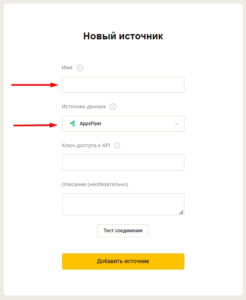
Далее необходимо заполнить поле “Ключ доступа к API”. Ключ доступа к API AppsFlyer вы можете получить, связавшись с вашим менеджером AppsFlyer.
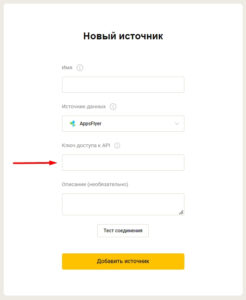
Укажите данные в соответствующих полях, нажмите “Тест соединения” и если все хорошо, то нажмите “Добавить источник”
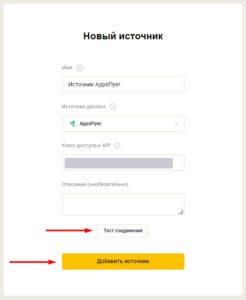
Далее нужно нажать на кнопку “Настроить”.
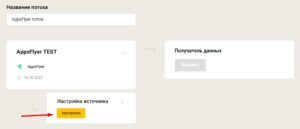
Выполните настройку добавленного источника, для этого выберите нужное приложение и тип выгружаемых данных.
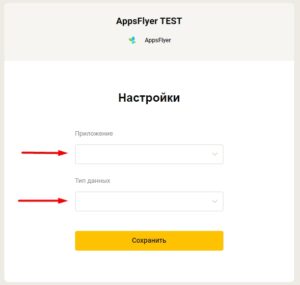
При выборе типа данных — “Данные по рекламе” — сервис StreamMyData создает таблицу с набором полей, которые, по мнению команды StreamMyData, являются наиболее часто используемыми при создании многих отчетов, систем сквозной аналитики и т.д.
В следующем поле “Название события” — Укажите названия событий, которые должны быть включены в отчет. По умолчанию отчет включает в себя все события. Поле не обязательно к заполнению.
Затем, выберите период, за который хотите выгрузить данные. Если вы хотите, чтобы данные выгружались каждый день, то не указывайте значение в поле “Дата по”. Ввиду особенностей API AppsFlyer, окно доступности выбора ретроспективных дат ограничено 90 днями. После внесения необходимых настроек сохраните их.
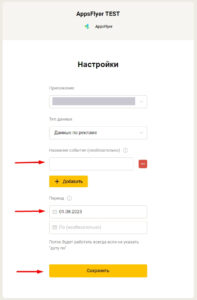
При выборе типа данных — “Конструктор выгружаемых данных” — сформируйте выгрузку, выбирая среди типов отчетов и самих отчетов.
В поле “Название события” — Укажите названия событий, которые должны быть включены в отчет. По умолчанию отчет включает в себя все события. Поле не обязательно к заполнению.
Далее, следует выбрать нужные типы отчетов и сами отчеты из которых будет сформирована выгрузка.
Затем, выберите период, за который хотите выгрузить данные. Если вы хотите, чтобы данные выгружались каждый день, то не указывайте значение в поле “Дата по”. Ввиду особенностей API AppsFlyer, окно доступности выбора ретроспективных дат ограничено 90 днями. После внесения необходимых настроек сохраните их.
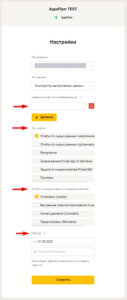
На следующем шаге, настройке получателя, вы можете указать в какую СУБД передавать данные. На этом создание потока с выгрузкой данных из сервиса AppsFlyer завершено.